So konfigurieren Sie die statische IP -Adresse auf Almalinux
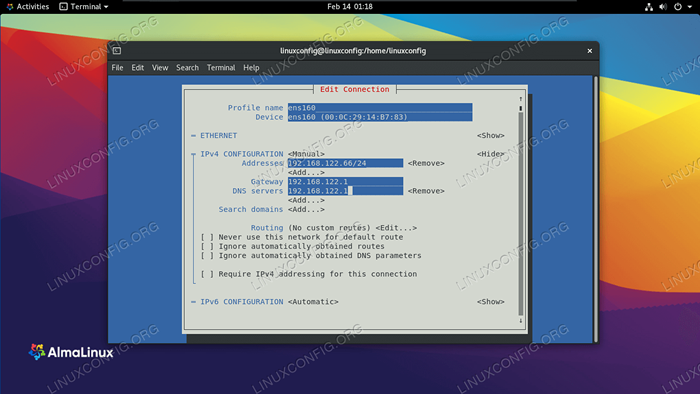
- 1909
- 490
- Hr. Moritz Bozsik
Wenn es um IP -Adressen auf Almalinux geht, haben Sie zwei Hauptoptionen für die Konfiguration Ihrer Netzwerkschnittstellen. Sie können entweder eine IP -Adresse automatisch mit DHCP abrufen oder das System so konfigurieren, dass sie eine statische IP -Adresse verwenden, die sich nie ändert.
In diesem Handbuch zeigen wir, wie Sie eine statische IP -Adresse auf Almalinux konfigurieren. Dies kann entweder über die GUI- oder die Befehlszeile erfolgen, und wir werden beide Methoden durchgehen. Sobald eine statische IP -Adresse konfiguriert ist, ändert sich sie nicht erneut, wenn Sie die IP -Adresse später manuell ändern oder DHCP einschalten. Sie können diesem Leitfaden folgen, ob Sie von CentOS nach Almalinux gewandert sind oder eine normale Almalinux -Installation durchgeführt haben.
WUSSTEN SIE?Sie können auch Ihren DHCP -Server (oder Router) konfigurieren, um Ihrem Almalinux -System eine statische IP -Adresse zuzuweisen. Dies bedeutet, dass Ihr System weiterhin DHCP verwenden würde, der Server oder Router behält sich jedoch dieselbe IP für die MAC -Adresse der Netzwerkschnittstelle Ihres Computers vor. Die Anweisungen hierfür variieren je nach Netzwerkumgebung und DHCP -Server.
In diesem Tutorial lernen Sie:
- So konfigurieren Sie eine statische IP -Adresse über GNOME GUI
- So setzen Sie eine statische IP -Adresse, indem Sie direkt eine Schnittstellendatei bearbeiten
- So setzen Sie eine statische IP -Adresse mit dem NMCLI -Dienstprogramm
- So setzen Sie eine statische IP -Adresse mit NMTUI
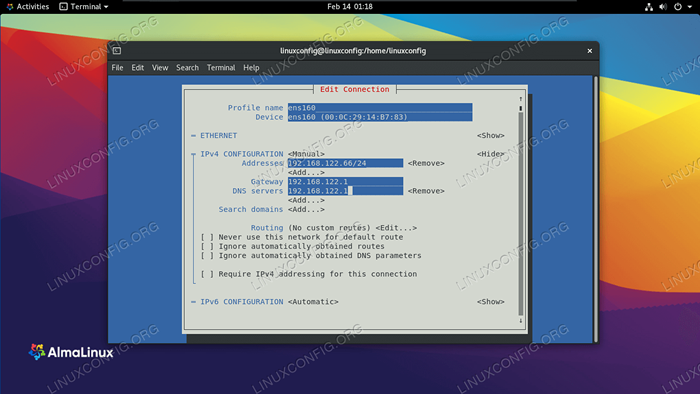 Konfigurieren einer statischen IP -Adresse auf Almalinux
Konfigurieren einer statischen IP -Adresse auf Almalinux | Kategorie | Anforderungen, Konventionen oder Softwareversion verwendet |
|---|---|
| System | Almalinux |
| Software | N / A |
| Andere | Privilegierter Zugriff auf Ihr Linux -System als Root oder über die sudo Befehl. |
| Konventionen | # - erfordert, dass gegebene Linux -Befehle mit Root -Berechtigungen entweder direkt als Stammbenutzer oder mit Verwendung von ausgeführt werden können sudo Befehl$ - Erfordert, dass die angegebenen Linux-Befehle als regelmäßiger nicht privilegierter Benutzer ausgeführt werden können |
Konfigurieren Sie die statische IP -Adresse über GUI
Wenn Sie die Standard -GNOME -GUI auf Almalinux ausführen, können Sie die folgenden Schritte befolgen, um eine statische IP -Adresse zu konfigurieren.
- Klicken Sie zunächst auf den oberen rechten Taskleistenbereich des Gnome -Desktops, um das Menü Netzwerkeinstellungen zu öffnen.
- Öffnen Sie als Nächstes die Einstellungen für die Netzwerkschnittstelle, die Sie konfigurieren möchten.
- Klicken Sie auf die Registerkarte IPv4 oder IPv6, abhängig von der IP -Art, die Sie konfigurieren möchten. Wählen Sie dann "Handbuch" und geben Sie Ihre gewünschte IP -Adresse, Subnetzmaske und Standardgateway aus. Optional können Sie auch einen DNS -Server ausfüllen. Klicken Sie auf "Bewerben", wenn Sie fertig sind.
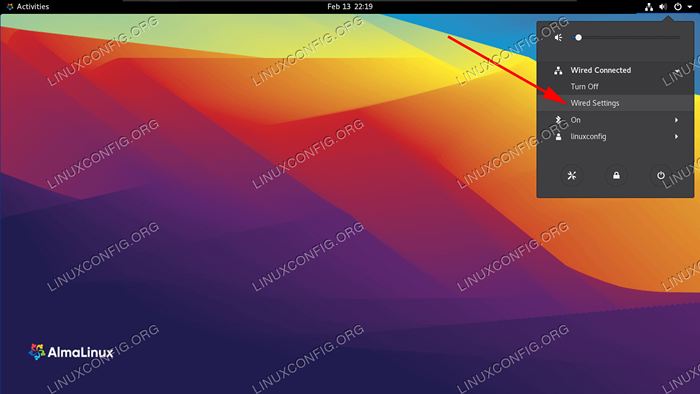 Öffnen Sie die Netzwerkeinstellungen aus der oberen rechten Ecke des Gnome -Desktops
Öffnen Sie die Netzwerkeinstellungen aus der oberen rechten Ecke des Gnome -Desktops 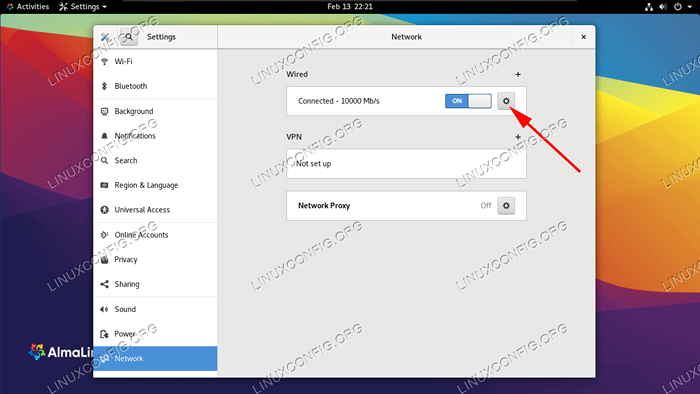 Öffnen Sie die Netzwerkeinstellungen der Schnittstelle, die Sie konfigurieren möchten
Öffnen Sie die Netzwerkeinstellungen der Schnittstelle, die Sie konfigurieren möchten 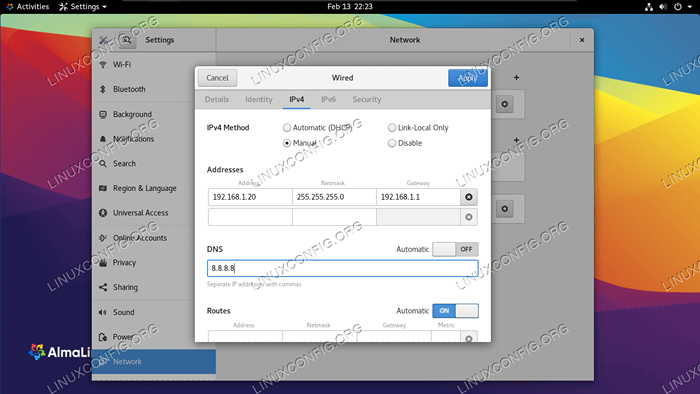 Füllen Sie die gewünschten Netzwerkinformationen für die Schnittstelle aus
Füllen Sie die gewünschten Netzwerkinformationen für die Schnittstelle aus Konfigurieren Sie die statische IP -Adresse über die Befehlszeile
Es gibt verschiedene Methoden, mit denen wir eine statische IP -Adresse auf Almalinux über die Befehlszeile konfigurieren können. Welcher Sie wählen. Folgen Sie den Schritt -für -Schritt -Anweisungen für eine der folgenden Methoden.
Identifizierung unserer Netzwerkschnittstelle
Das erste, was wir tun möchten, ist die Schnittstelle zu finden, die wir ändern möchten. Um alle Schnittstellen unseres Systems aufzulisten, können wir die verwenden ip a Befehl:
$ IP A… 2: ENS160: MTU 1500 QDISC FQ_CODEL STATION UP GROUP DEFAULT QLEN 1000 LINK/ETHER 00: 0C: 29: 14: B7: 83 BRD FF: FF: FF: FF: FF: FF INET 192.168.137.132/24 BRD 192.168.137.255 Global Dynamic ENS160 VALIDE_LFT 1299SEC PRANDED_LFT 1299SEC INET6 FE80 :: 20C: 29ff: Fe14: B783/64 Scope Link NopreFixRoute Valid_Lft Forevers bevorzugt_lft für immer
Auf unserer Testmaschine ist die Schnittstelle, an der wir arbeiten, ist ens160. Beachten Sie Ihren Schnittstellennamen, da Sie ihn wissen müssen, wenn Sie mit den folgenden Schritten folgen.
Methode 1 - Konfigurationsdatei der Schnittstelle manuell ändern
Für jede vom Netzwerkmanager -Daemon verwaltete Netzwerkschnittstelle wird eine Konfigurationsdatei in den erstellt /etc/sysconfig/network-scripts Verzeichnis. Der Name der Datei wird durch die komponiert IFCFG- Präfix plus den Namen der Schnittstelle. Wenn wir die Datei in Bezug auf unsere NIC inspizieren, können wir das tatsächliche Setup sehen:
# vi/etc/sysconfig/network-scripts/ifcfg-ens160
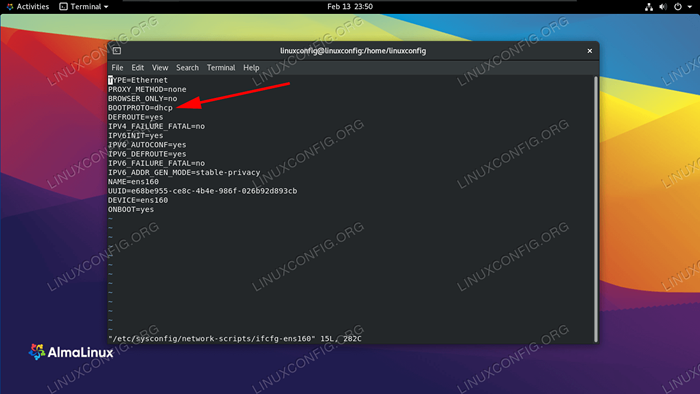 Unser Netzwerkschnittstellen -Boot -Protokoll ist derzeit für DHCP konfiguriert
Unser Netzwerkschnittstellen -Boot -Protokoll ist derzeit für DHCP konfiguriert Im obigen Screenshot können Sie sehen, dass die BootProto Die Option ist auf DHCP eingestellt. Diese Option legt das Protokoll fest, das am Boot verwendet werden soll, um die IP -Adresse der Schnittstelle festzulegen. Die möglichen Optionen sind zu verwenden:
- Keine - Es sollte kein Protokoll verwendet werden
- BOOTP - Verwenden Sie das BootP -Protokoll
- DHCP - Verwenden Sie das DHCP -Protokoll
Da wir eine statische IPv4 -Adresse festlegen wollen, möchten wir den Wert von ändern BootProto zu keinem und konfigurieren Sie unser IP, Routenpräfix (a.k.A. Subnetzmaske), Gateway und DNS -Server statisch. Wir können dies tun, indem wir die Datei mit den folgenden Zeilen bearbeiten.
BootProto = "Keine" iPaddr = 192.168.122.66 Präfix = 24 Gateway = 192.168.122.1 dns1 = 192.168.122.1
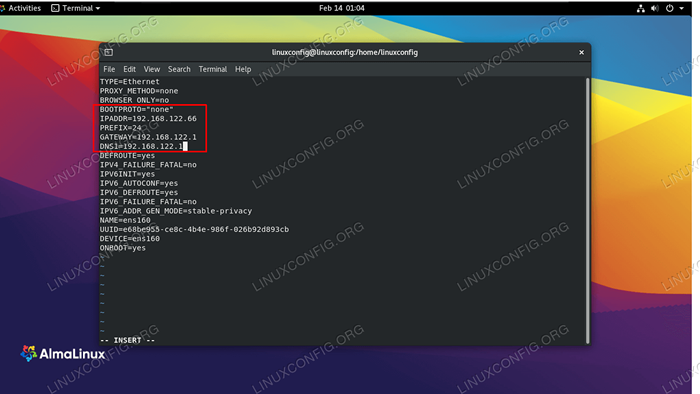 Füllen Sie die gewünschten Netzwerkeinstellungen in der Schnittstellendatei aus
Füllen Sie die gewünschten Netzwerkeinstellungen in der Schnittstellendatei aus In diesem Beispiel haben wir unsere statische IP auf 192 gesetzt.168.122.66 und setzen Sie sowohl unseren Gateway- als auch unseren DNS -Server auf 192.168.122.1. Um unsere Änderungen in Kraft zu setzen, starten wir das Netzwerk neu.
# NMCLI -Verbindung Down ENS160 && NMCLI -Verbindung nach ens160
Methode 2 - Verwenden von NMCLI
NMCLI ist ein Befehlszeilen -Tool, das zur Steuerung von NetworkManager verwendet wird. Wir können es verwenden, um die Netzwerkeinstellungen für eine bestimmte Schnittstelle zu ändern. In den folgenden Befehlen verwenden wir das NMCLI -Dienstprogramm, um eine IP -Adresse, eine Subnetzmaske, ein Standard -Gateway und einen DNS -Server auf unserem festzustellen ens160 Schnittstelle.
# NMCLI -Verbindung ändern ENS160 IPv4.Adresse 192.168.122.66/24 # NMCLI -Verbindung ändern ENS160 IPv4.Tor 192.168.122.1 # NMCLI -Verbindung ändern ENS160 IPv4.DNS 192.168.122.1
Schließlich setzen wir die Methode auf Handbuch Um die Verwendung eines anderen Boot -Protokolls für die Schnittstelle zu vermeiden. Dieser Befehl legt die fest BootProto Option zu keiner In der Schnittstellenkonfigurationsdatei.
# NMCLI -Verbindung ändern ENS160 IPv4.Methodenhandbuch
Methode 3 - Verwenden von NMTUI
Abgesehen von der Änderung der Parameter einer Netzwerkschnittstelle durch Änderung der Datei oder durch Verwendung des NMCLI -Dienstprogramms können wir auch Netzwerkmanager mithilfe einer Textbenutzeroberfläche steuern. Um es zu starten, rufen wir einfach auf NMtui in unserem Terminal.
# NMtui
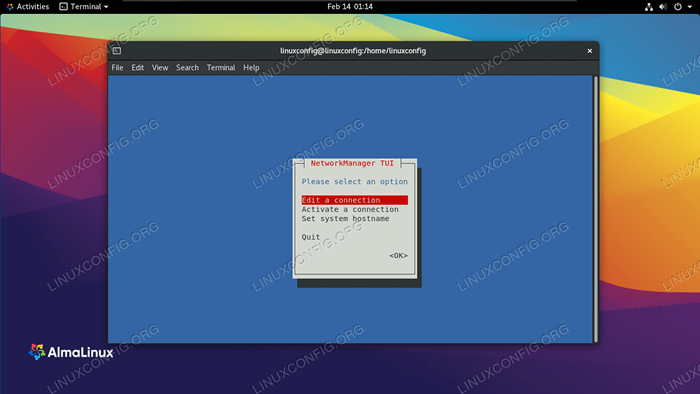 Wählen Sie eine Verbindung zu bearbeiten
Wählen Sie eine Verbindung zu bearbeiten Wählen Sie "eine Verbindung bearbeiten" und dann den Namen der Schnittstelle, die Sie konfigurieren möchten. Dann können Sie fortfahren, um die gewünschten Werte zu ändern. Zum Beispiel:
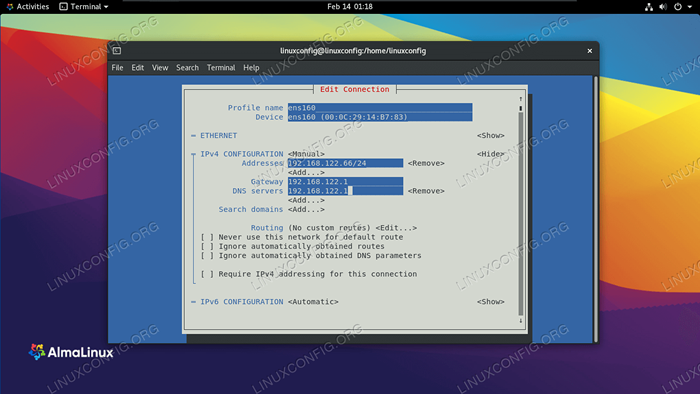 Füllen Sie die gewünschten Netzwerkinformationen für die Schnittstelle aus
Füllen Sie die gewünschten Netzwerkinformationen für die Schnittstelle aus Sobald Sie mit der Konfiguration fertig sind, wählen Sie „OK“ und drücken Sie die Eingabetaste. Sie werden zum Menü Schnittstellenauswahl zurückgebracht. Jetzt können Sie "zurück" auswählen und dann "Beenden" zum Ausgang auswählen. Um die Einstellungen anzuwenden, müssen wir die Schnittstellenverbindung neu laden.
# NMCLI -Verbindung Down ENS160 && NMCLI -Verbindung nach ens160
Gedanken schließen
In diesem Handbuch haben wir verschiedene Methoden zum Konfigurieren einer statischen IP -Adresse auf Almalinux gesehen. Dies umfasste GNOME -GUI, Konfigurationsdateien der Schnittstelle manuell, mit NMCLI und mit NMTUI mithilfe von NMTUI. Wie Sie sehen können, gibt uns Almalinux keinen Mangel an Optionen zum Konfigurieren statischer IPs. Alle Methoden sind gleichermaßen effektiv, und die, die Sie verwenden, sollte von Ihrer Situation und Präferenz abhängen - sei es für GUI, Textdateien, Befehle oder eine NCURSSE -Schnittstelle.
Verwandte Linux -Tutorials:
- Dinge zu tun nach der Installation Ubuntu 20.04 fokale Fossa Linux
- Dinge zu installieren auf Ubuntu 20.04
- Konfigurieren von Netzwerk auf Manjaro Linux
- Dinge zu tun nach der Installation Ubuntu 22.04 Jammy Quallen…
- Eine Einführung in Linux -Automatisierung, Tools und Techniken
- Almalinux -Installation
- Wie man von CentOS nach Almalinux migriert
- Dinge zu installieren auf Ubuntu 22.04
- So richten Sie eine statische IP -Adresse auf Manjaro Linux ein
- Hung Linux System? Wie man zur Befehlszeile entkommt und…

